《恋姬无双》新系统世界BOSS首曝
0 2023-10-07 15:54:53
在使用 Windows 操作系统的过程中,随着时间的推移,C 盘上的垃圾文件逐渐增多,这些垃圾文件会占用硬盘空间,导致电脑变得越来越慢。因此,及时清理 C 盘垃圾是保持电脑高效运转的必要操作之一。那么清理 C 盘垃圾的 CMD 命令是什么?
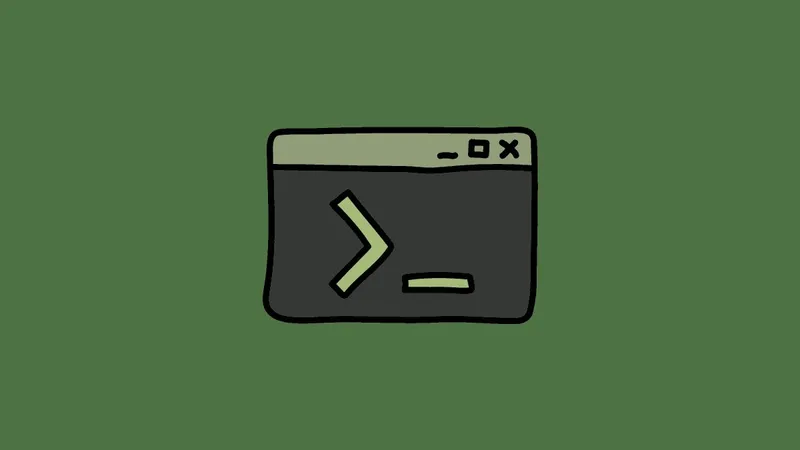
清理 C 盘垃圾的 CMD 命令是 cleanmgr。
CMD 是 Windows 自带的命令行工具,可以使用命令行进行文件操作、系统管理等各种操作。使用 CMD 命令可以快速有效地清理 C 盘上的垃圾文件,提高系统性能,下面将介绍如何使用 CMD 命令清理 C 盘垃圾。
具体操作步骤:
1.打开 CMD 命令行工具。按下 Win+R 组合键打开“运行”窗口,输入 cmd,然后按下 Enter 键即可打开 CMD 命令行工具。
2.使用 CD 命令切换到 C 盘。在 CMD 窗口中输入 cd\命令,然后按下 Enter 键即可切换到 C 盘。
3.输入 cleanmgr 命令启动磁盘清理工具。在 CMD 窗口中输入 cleanmgr 命令,然后按下 Enter 键即可启动磁盘清理工具。在弹出的“磁盘清理”窗口中,系统会自动计算出 C 盘上可以清理的垃圾文件数量。用户可以选择需要清理的垃圾文件类别,如“临时文件”、“下载文件”、“回收站文件”等。选中需要清理的文件后,点击“确定”按钮即可开始清理垃圾文件。
4.使用 DEL 命令删除 C 盘中不需要的文件。在 CMD 窗口中输入 del /f/s/q c:*.tmp 命令,然后按下 Enter 键即可删除 C 盘中所有的 TMP 文件。其中,/f 表示强制删除,/s 表示递归子目录,/q 表示安静模式。
Windows 自带的磁盘清理工具
可以在“我的电脑”中找到 C 盘,右键单击选择“属性”,然后在“常规”选项卡中点击“磁盘清理”。这个工具可以扫描并删除不需要的系统文件、临时文件、回收站文件等,释放磁盘空间。
第三方的磁盘清理工具
如 CCleaner、360 清理大师等,这些工具可以更全面地扫描系统中的垃圾文件,同时还可以清理浏览器缓存、注册表等。
定期清理
为了避免垃圾文件的不断积累,建议用户定期清理 C 盘。具体的清理频率可以根据个人使用习惯和电脑性能来决定,一般建议每个月清理一次。
清理 C 盘垃圾是维护 Windows 系统性能的一项基本操作。通过以上介绍的方法,用户可以快速、方便地清理垃圾文件,提高系统运行速度,延长电脑的使用寿命。